En mi anterior Post «La Slide perfecta» os proponía un reto que consistía en tratar de optimizar dos Slides de dos Presentaciones seleccionadas en la plataforma SlideShare.
Durante este mes de agosto mi objetivo ha sido añadir a mi blog dos nuevas entradas en las que estoy explicando los pdf que os habría remitido en el caso de solicitármelo en el momento de la publicación. El primero de los ejemplos lo podéis ver en el siguiente enlace: La Slide perfecta: Slide 1
Esta es la segunda de las entradas, y en ella os voy a explicar la forma en la que se podría optimizar el segundo de los ejemplos. En este caso, la optimización principal está relacionada con la representación visual de datos (Data Visualization). Si os interesa este tema visitar mi post Guía de Visualización de Datos.
Adicionalmente, en esta segunda entrada podréis ver la excelente aportación de Diego Marqueta Zalduendo. Diego es toda una referencia en el mundo de la comunicación eficiente, presentaciones y mucho más. Os invito a conocer a Diego Marqueta ya que seguro que os encantará su trabajo. Seguidamente os dejo los enlaces a su página web y a su canal de YouTube
Al final el resultado será el que podéis ver en la siguiente imagen en la que se compara la Slide inicial con el resultado final:
¡Comencemos! Slide 2
El título de la misma es: Ecuador estadísticas digitales. Enero 2019.
(https://www.slideshare.net/jpdelal/ecuador-estado-digital-estadsticas-digitales-enero-2019)
Se trata de una presentación de datos estadísticos y que por lo tanto utiliza gráficas para exponer la información.
La presentación es de enero de 2019 y la Slide que he seleccionado es la siguiente:

Proceso a seguir
El proceso de creación de una presentación es el contrario al que vamos a realizar aquí ya que ir al PowerPoint sería el último de los pasos.
- Identificar el objetivo (la idea o ideas principales a transmitir) en la Slide.
- Simplificar su contenido orientándolo al objetivo.
- Reorganizar los elementos que refuerzan el objetivo.
1.-Identificar el objetivo
En este caso vamos a suponer que el objetivo es mostrar simplemente los datos estadísticos de los usuarios de Facebook en Ecuador.
Podríamos entrar a remarcar algún aspecto relevante de los mismos, y en ese caso introduciríamos ese factor de StoryTelling que toda buena slide debe tener, pero para este ejemplo creo que es más significativo centrarnos en mejorar la representación gráfica de los datos en sí mismos.
2.- Simplificar el contenido
Eliminación de elementos que no aportan valor
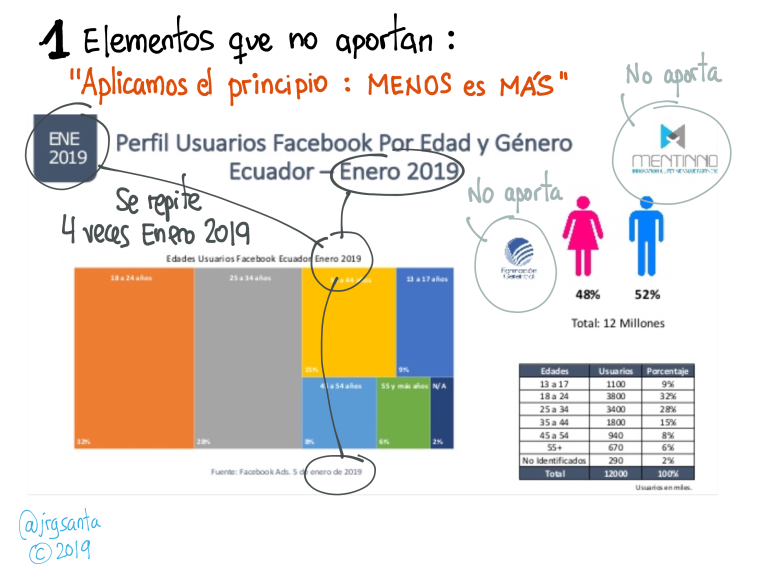
- Logos: Por lo general los logos no aportan valor, sobretodo si los estamos introduciendo sistemáticamente en todas las Slides.
- Datos repetidos: En este caso se está indicando la fecha de la información en cuatro ocasiones en la misma slide. Dado que mantener la fuente de los datos me parece importante, creo que es ahí donde debe permanecer.
Eliminación de elementos redundantes
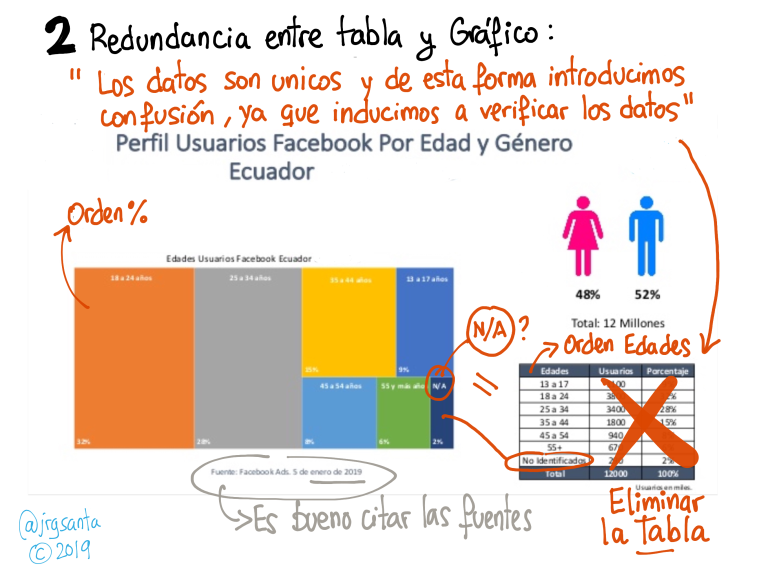
3.- Reorganizar los elementos

Ya hemos comentado que vamos a eliminar la tabla de nuestra propuesta, pero fijaros en los pequeños desajustes que se introducen al mostrar de esta forma la información:
- Se muestran diferentes unidades para un mismo concepto.
- Se cambian denominaciones entre el gráfico y la tabla. N/A en el gráfico se supone que es No identificados en la tabla.
- Las etiquetas del gráfico de superficies son demasiado pequeñas. Tanto la etiqueta de edades como la del valor del porcentaje.
- El orden de los datos es diferente en el gráfico (ordenado por porcentajes) y en la tabla (ordenada por Edades)
Así pues, una vez que ya hemos decidido eliminar la tabla, el siguiente paso es preguntarnos si el tipo de gráfico seleccionado es el adecuado para este tipo de datos. En mi opinión en este caso NO.
Los gráficos de barra funcionan muy bien para este tipo de datos y es precisamente el tipo de gráfico que os propongo como sustitutivo del gráfico de superficies. El cambio sería el siguiente.
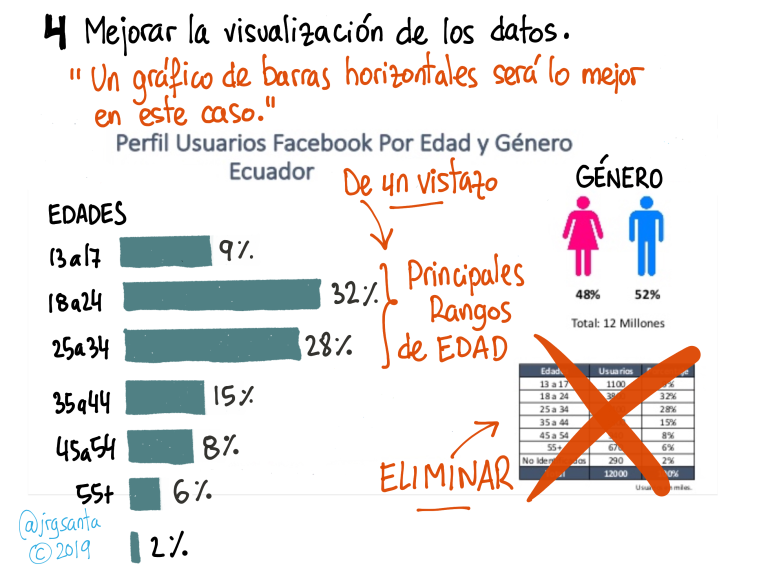
Si nos llevamos todas estas ideas a PowerPoint el resultado final será el siguiente.
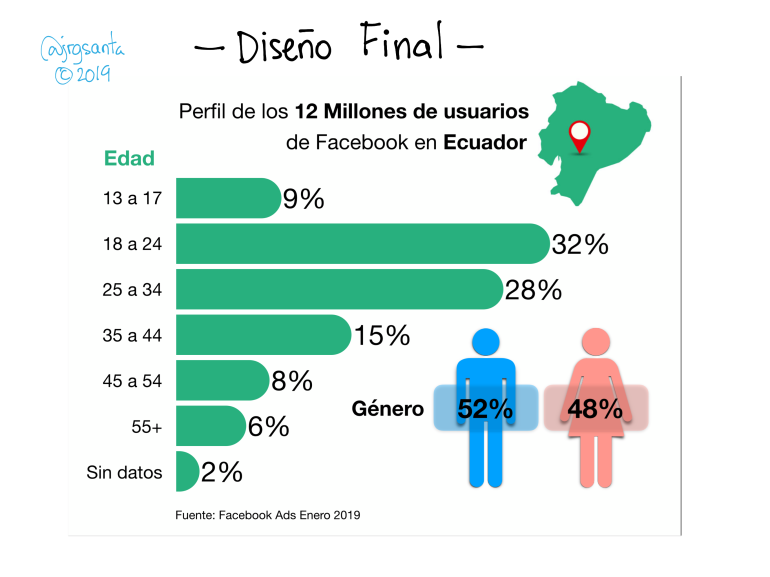
Creo sinceramente que el cambio es radical, aunque lógicamente faltarían matices relacionados con el objetivo a perseguir con la Slide. Así pues, sigue quedando un gran recorrido de mejora como seguidamente podréis comprobar.
En este punto es en el que introduzco la aportación de Diego Marqueta, que se basa en las siguientes ideas de mejora propuestas:
- Simplificar aun más el texto.
- Unificar en el color en base al logo de facebook.
- Equilibrar los pesos en la diapositiva.
- Alinear textos.
Aplicando estas ideas Diego consigue un resultado que es simplemente espectacular:
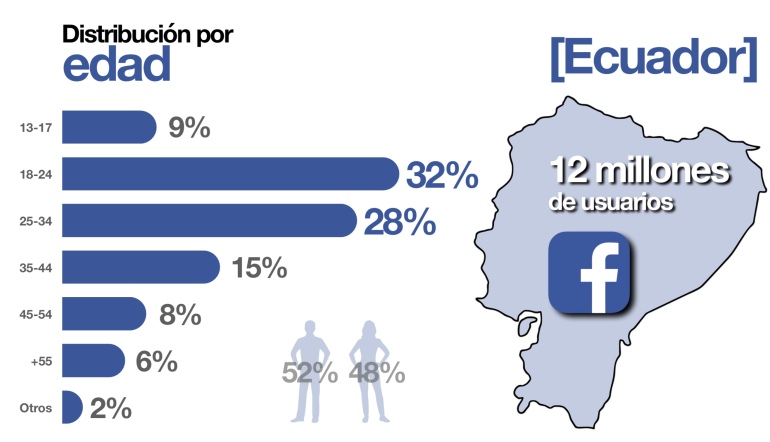
¿Qué te parece el resultado final? ¿Cuál es tú opinión?
Si te animas añade un comentario a esta entrada y te estaré muy agradecido.
Recurso adicional
Para terminar, voy a dejarte el enlace al pdf de la optimización de la Slide para que puedas ver de forma simplificada los pasos que he ido explicando en esta entrada.
paperslide 2 – jrgsanta20190728

¡Encantado de que te haya servido mi aportación, Juan Ramón!
Me gustaMe gusta
Muchas gracias Diego
Me gustaMe gusta
¡Me alegra que te haya servido mi aportación!
Me gustaLe gusta a 1 persona